LINEの名前を変更したいけど、やり方が分からず困っていたり、名前を変更したら友だちにバレたりするのではと思っている人もいるかもしれません。
LINEの名前変更自体はとても簡単ですが、分からないと不安に感じる人もいるでしょう。
本記事では、自分や友だちの名前を変更する方法や、変更時の注意点、元に戻す手順を詳しく解説します。
さらに、取り消したメッセージを復元する裏技紹介するので、ぜひ最後まで読んでみてください。
Part1: LINEで名前を変更する方法
LINEの名前変更には次の2種類があります。
- 自分のプロフィールの名前を変更する
- 友だちの表示名を変更する
どちらとも簡単に設定できますが、それぞれの仕組みや影響を理解したうえで変更しましょう。
今回はどちらの方法の手順を解説しますので、ぜひ参考にしてみてください。
1-1 LINEで自分の名前を変更する手順
LINEで表示される自分の名前は、LINEの設定からいつでも変更可能で、友達のリストやトーク画面で表示される名前が変わります。
しかし、LINEの名前変更はLINEアカウント自体には特に影響はなく、電話番号やLINE IDはそのままです。
以下の手順で簡単に変更できます。
手順1.LINEアプリを開き、右上の設定マークをタップします。
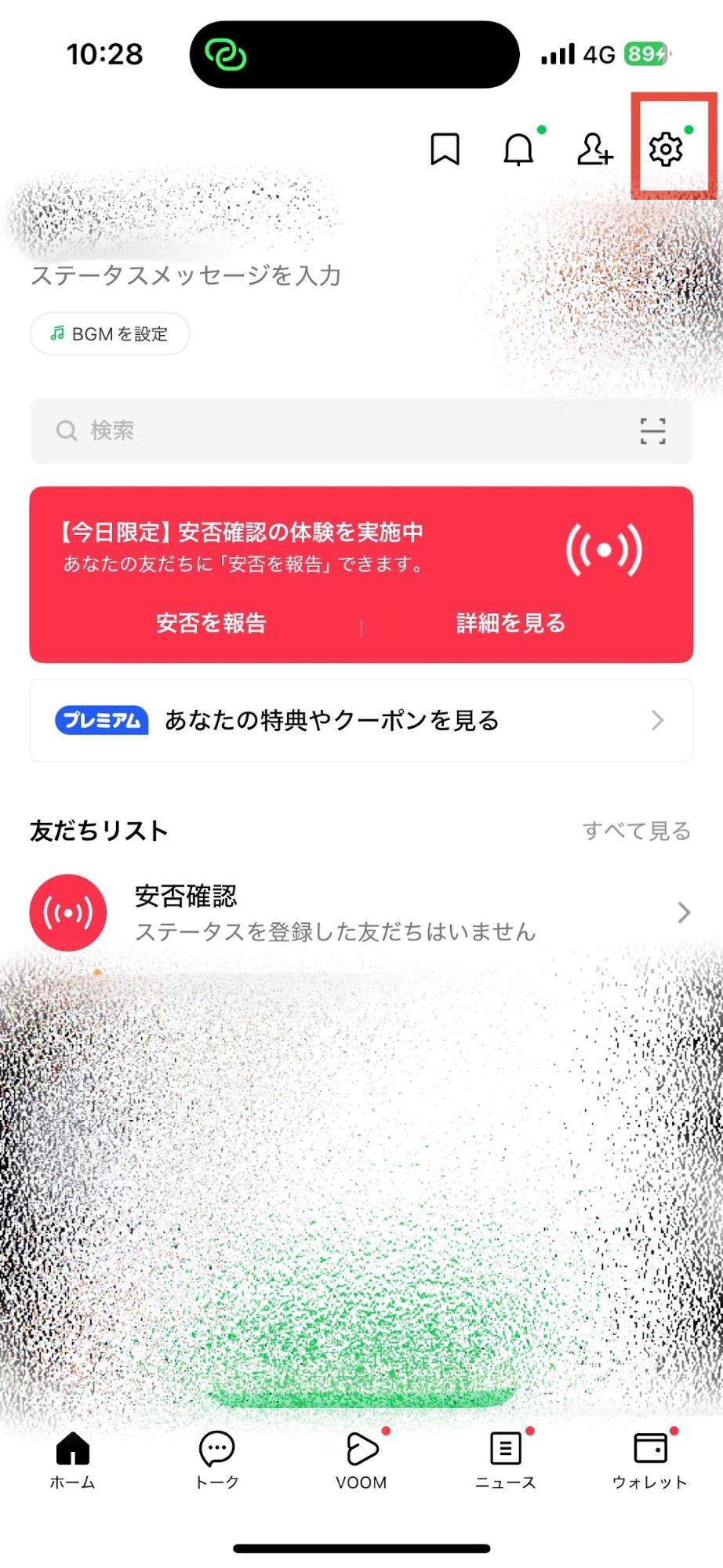
手順2.プロフィールを選択して、名前をタップします。
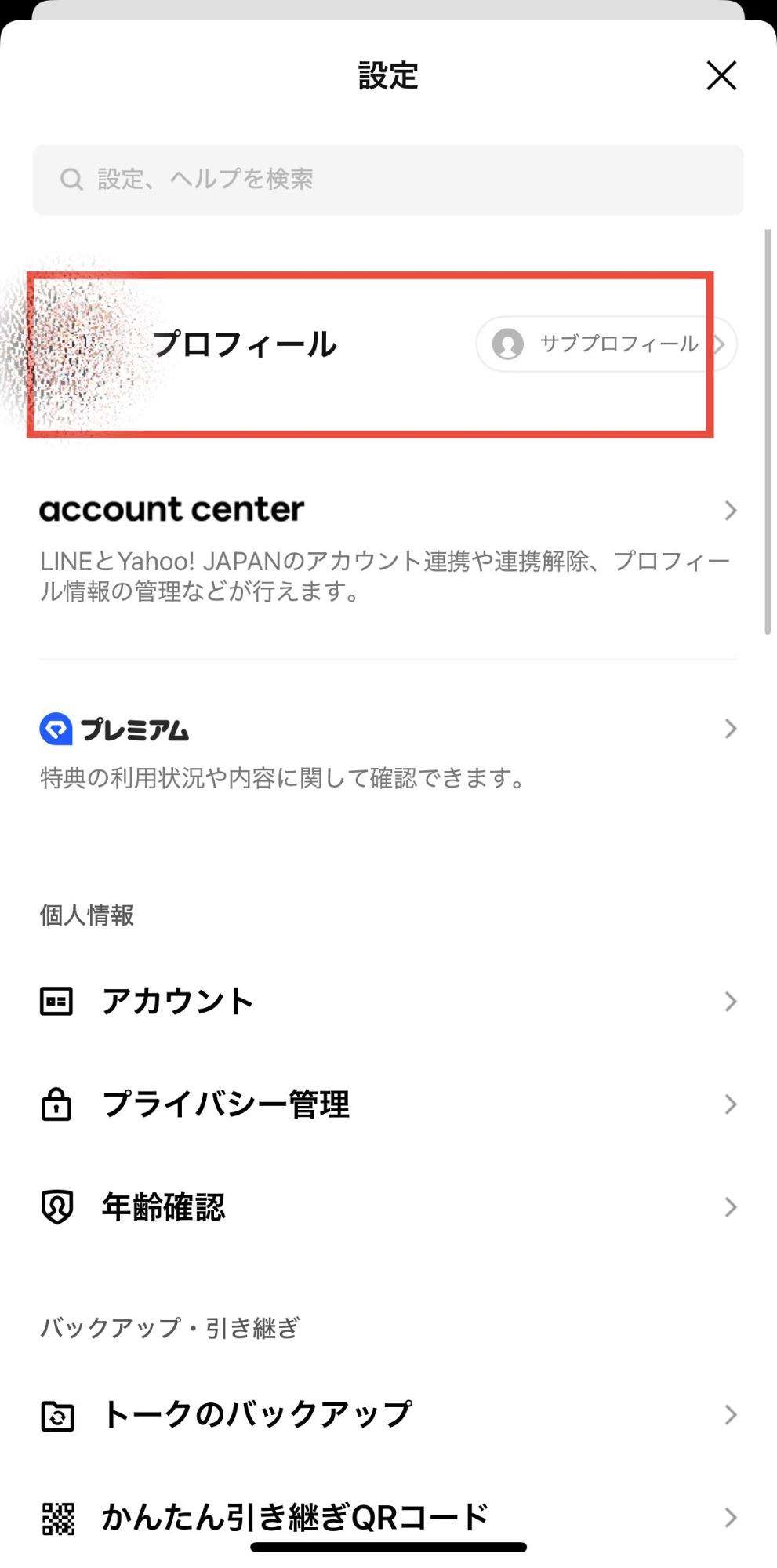
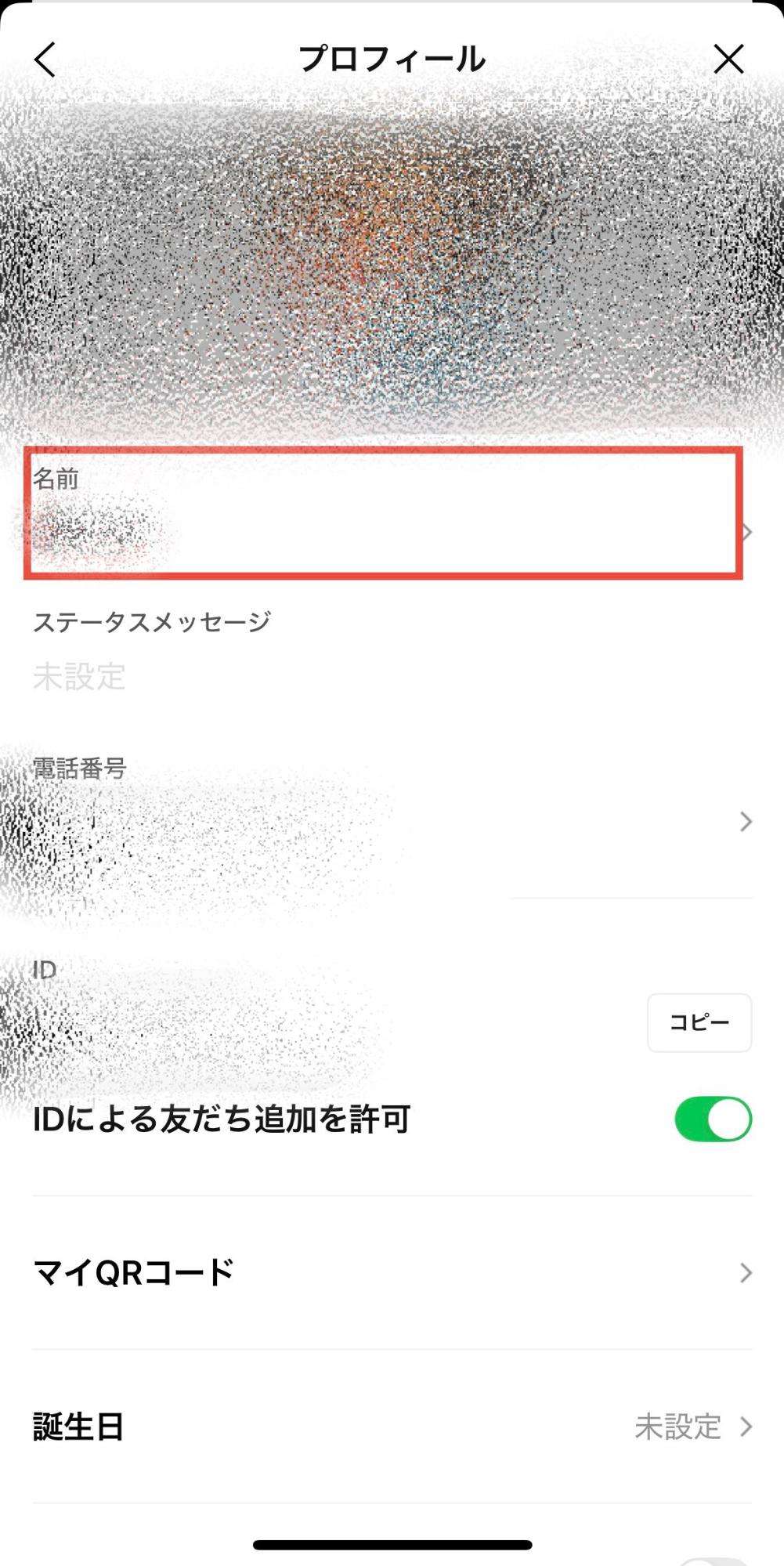
手順3.新しい名前を入力して保存を選択すれば完了です。
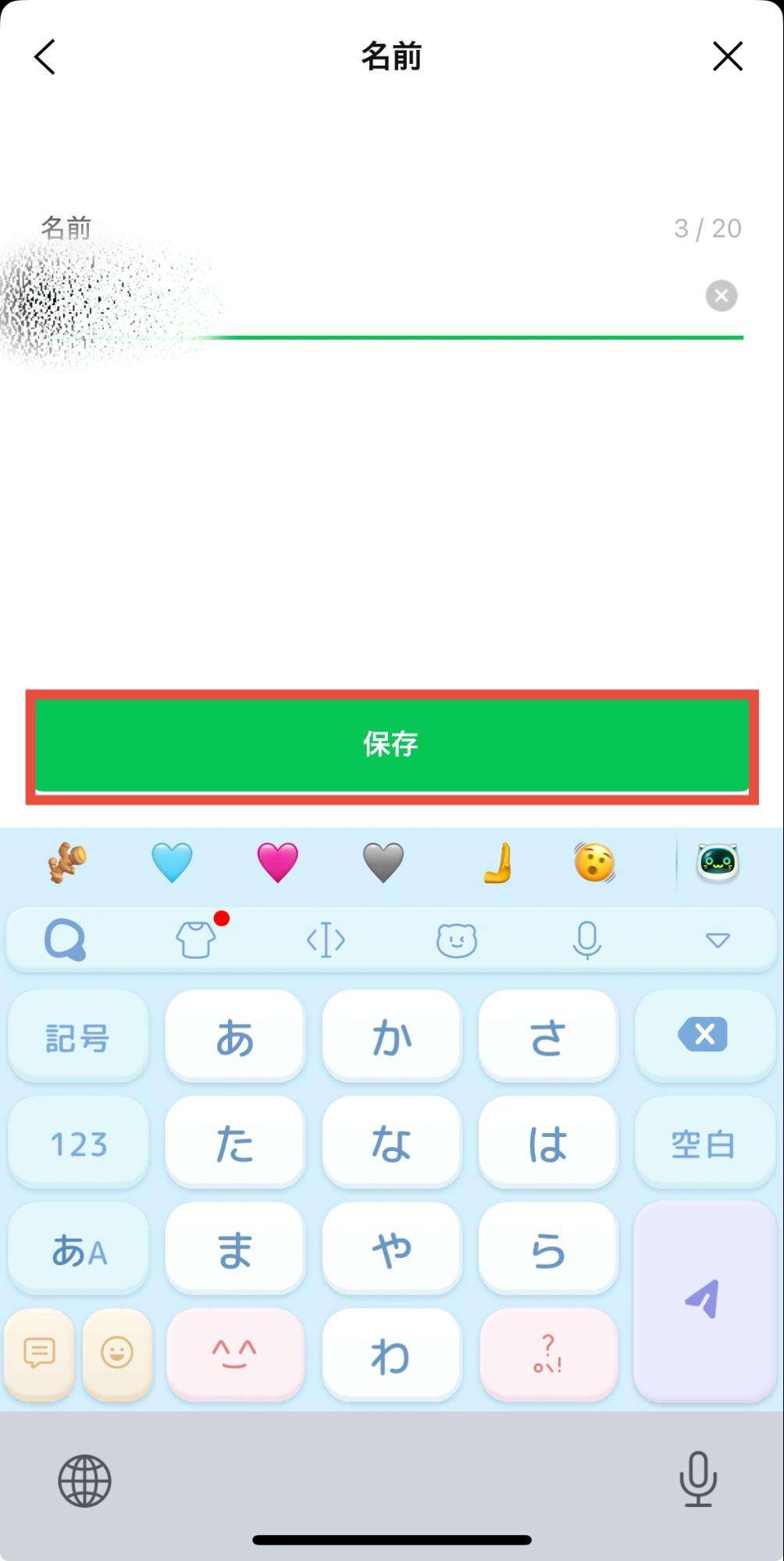
1-2 LINEで友だちの名前を変更する方法
LINEでは、友だちの名前を自分のLINE上でのみ変更可能です。
そのため、相手のLINEアカウントに影響を与えないため、自分が相手を管理をしやすくするための機能と言えます。
例えば、田中さんが友達リストに複数いる場合でも仕事関係の田中さんをいちじく会社 田中さんとLINEの名前を変更すれば、分かりやすく管理が可能です。
LINEで友達の名前を変更するメリットは次の3点です。
- 相手の本名が分からなくてもLINE上で簡単に整理できる
- 同じ名前の友人や仕事関係の人を区別しやすい
- 仕事、趣味、プライベートでカテゴリー分けがしやすい
実際の変更手順は次の手順です。
手順1.LINEを開き、ホームタブから友達リストですべてを見るをタップします。
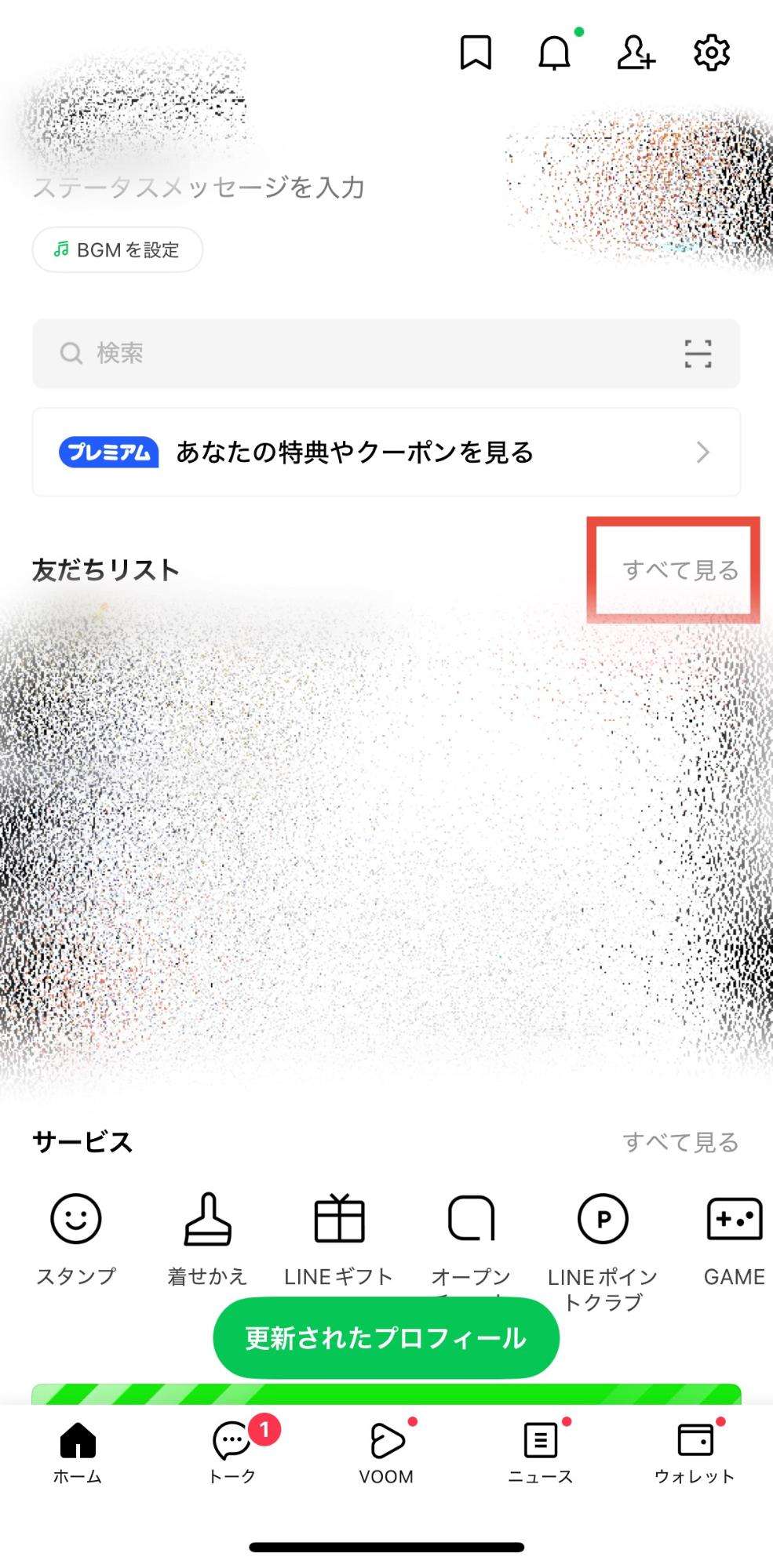
手順2.名前を変更したい友達の名前をタップします。
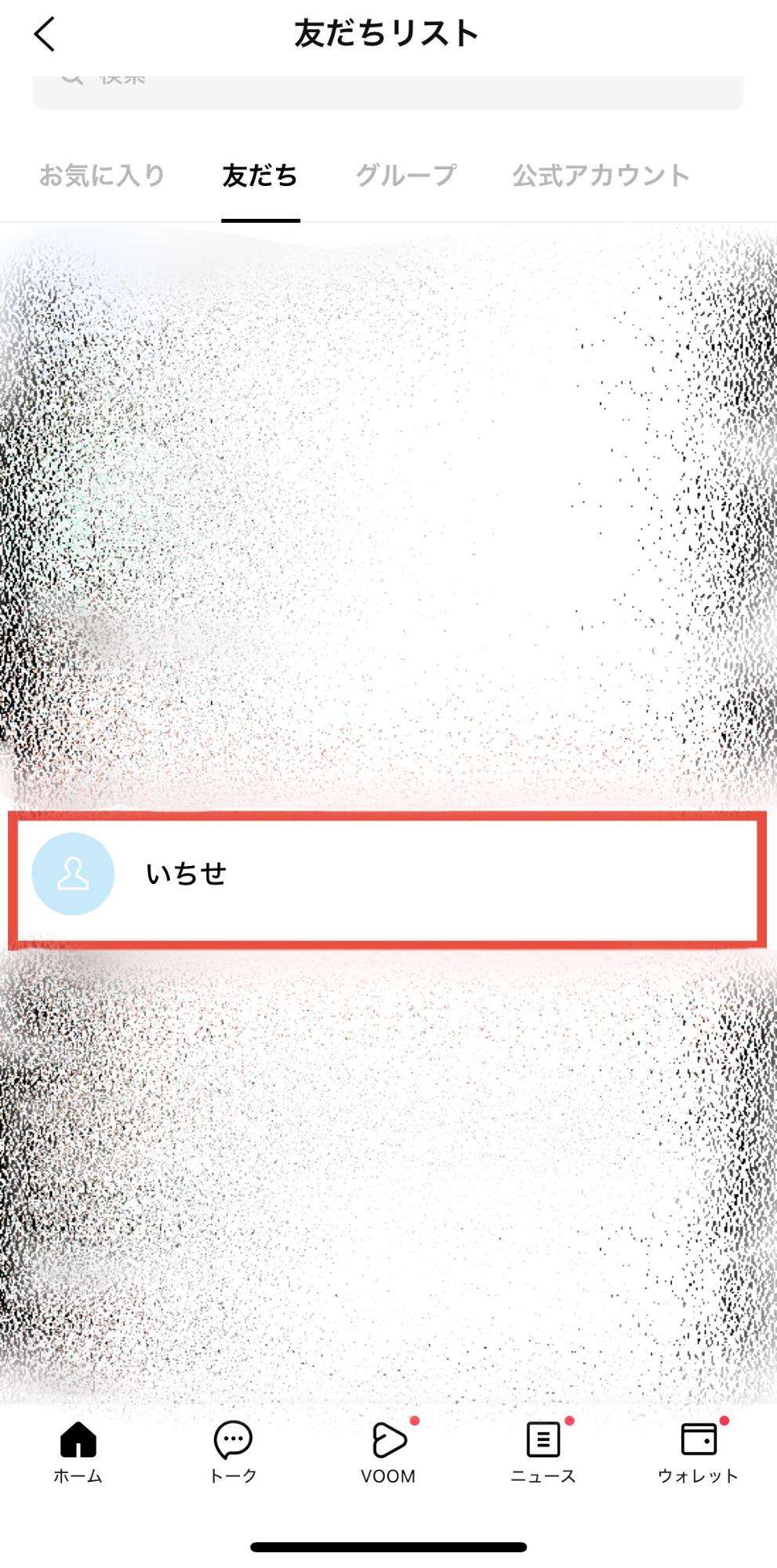
手順3.名前の横の鉛筆マークをタップします。
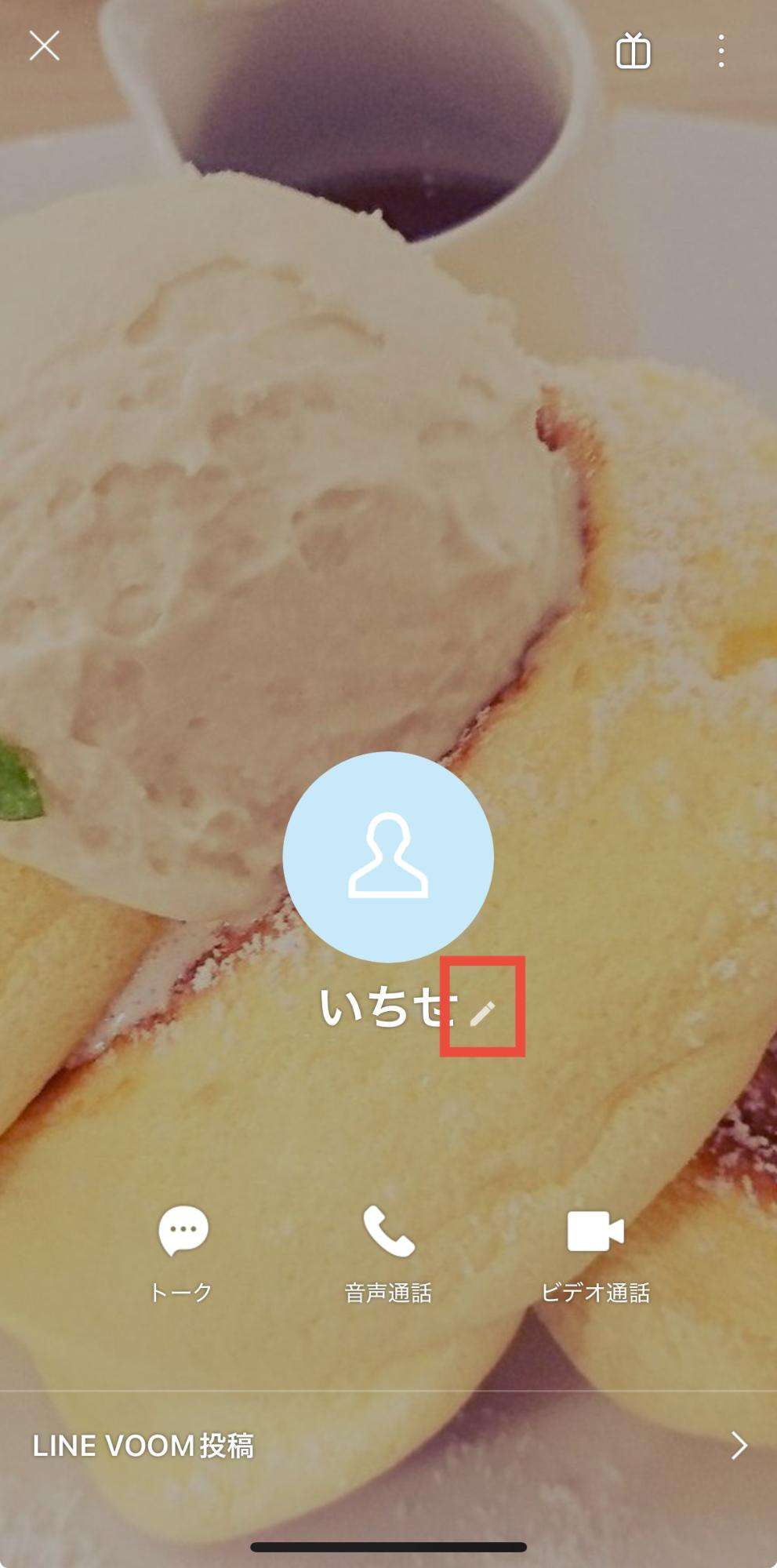
手順4.表示名の変更と表示されるので、変更したい名前を入力して保存をタップすれば完了です。
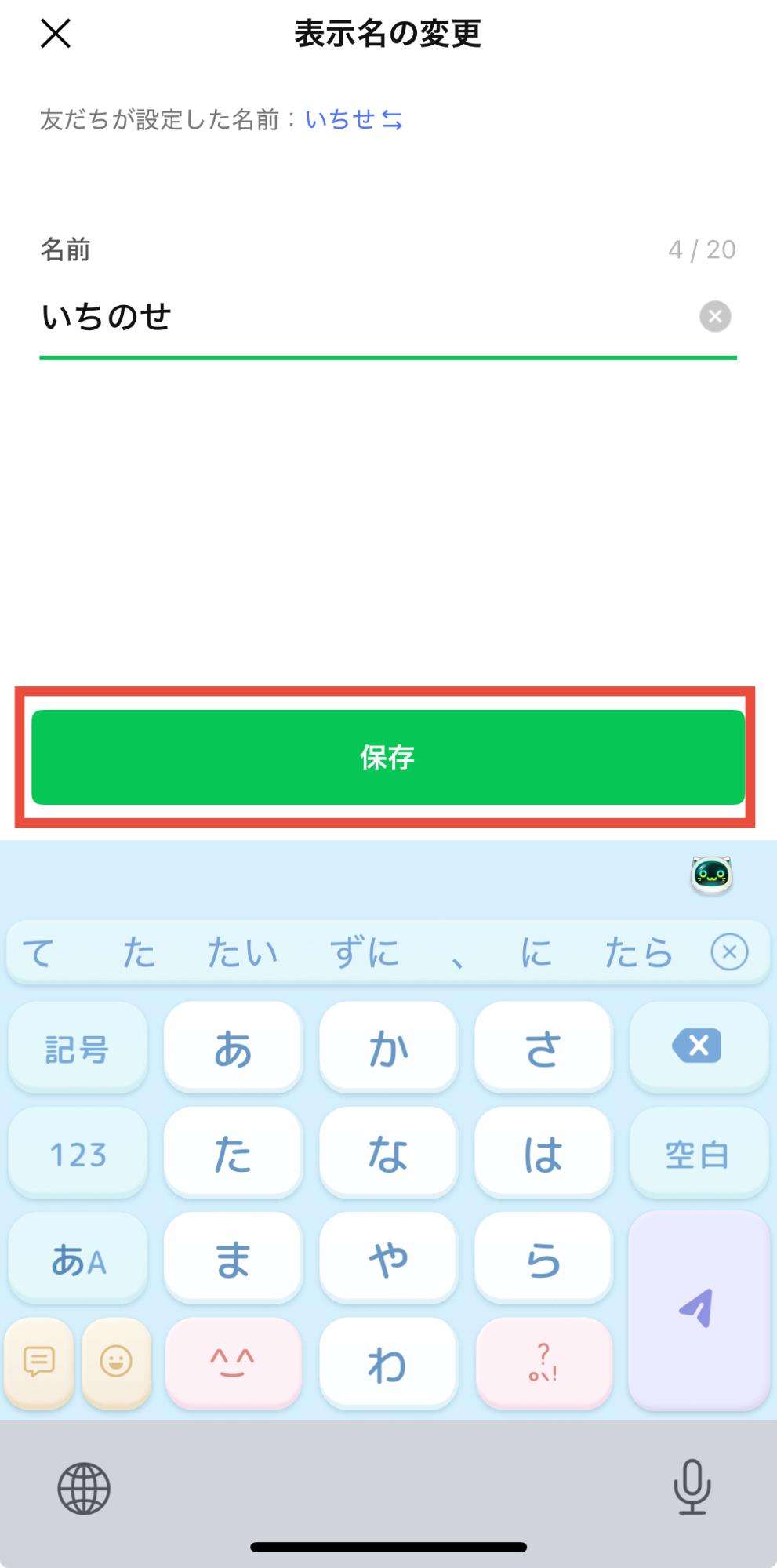
1-3 LINEで名前を変更したらばれる?通知される仕組みを解説
LINEで名前を変更したら通常の場合、相手の友達リストやトーク画面では、変更後の名前が表示されます。
そのため、よくやり取りをしている相手には名前を変更するとばれる可能性が高いです。
しかし、次の場合にはLINEで自分の名前を変更しても相手の友達リストやトーク画面には表示されません。
- 相手が自分の表示名を変更している場合
- 相手が自分を友達自動追加している場合
また、LINEで自分の名前を変更しても相手に名前変更の通知やタイムラインに通知が届いたりなどはありません。
LINEでの名前変更は、LINEのトークやタイムライン、友達リスト上での名前表示などが変更されるため、相手が気付いた時にはじめてばれます。
そのため、LINEで名前を変更しても通知などはないため、相手が気付かない限りばれる心配はありません。
1-4 LINEで設定した名前を元に戻す方法|デフォルトにリセットする手順
LINEにはデフォルトにリセットするボタンや機能はないため、一度名前を変更するとLINEで設定した名前を元に戻す場合は、手動で元に戻すしかありません。
手順1.1-2 LINEで友達の名前を変更する方法と同様の手順で、デフォルトに戻したい友達を選択します。
手順2.名前の横の鉛筆マークをタップします。
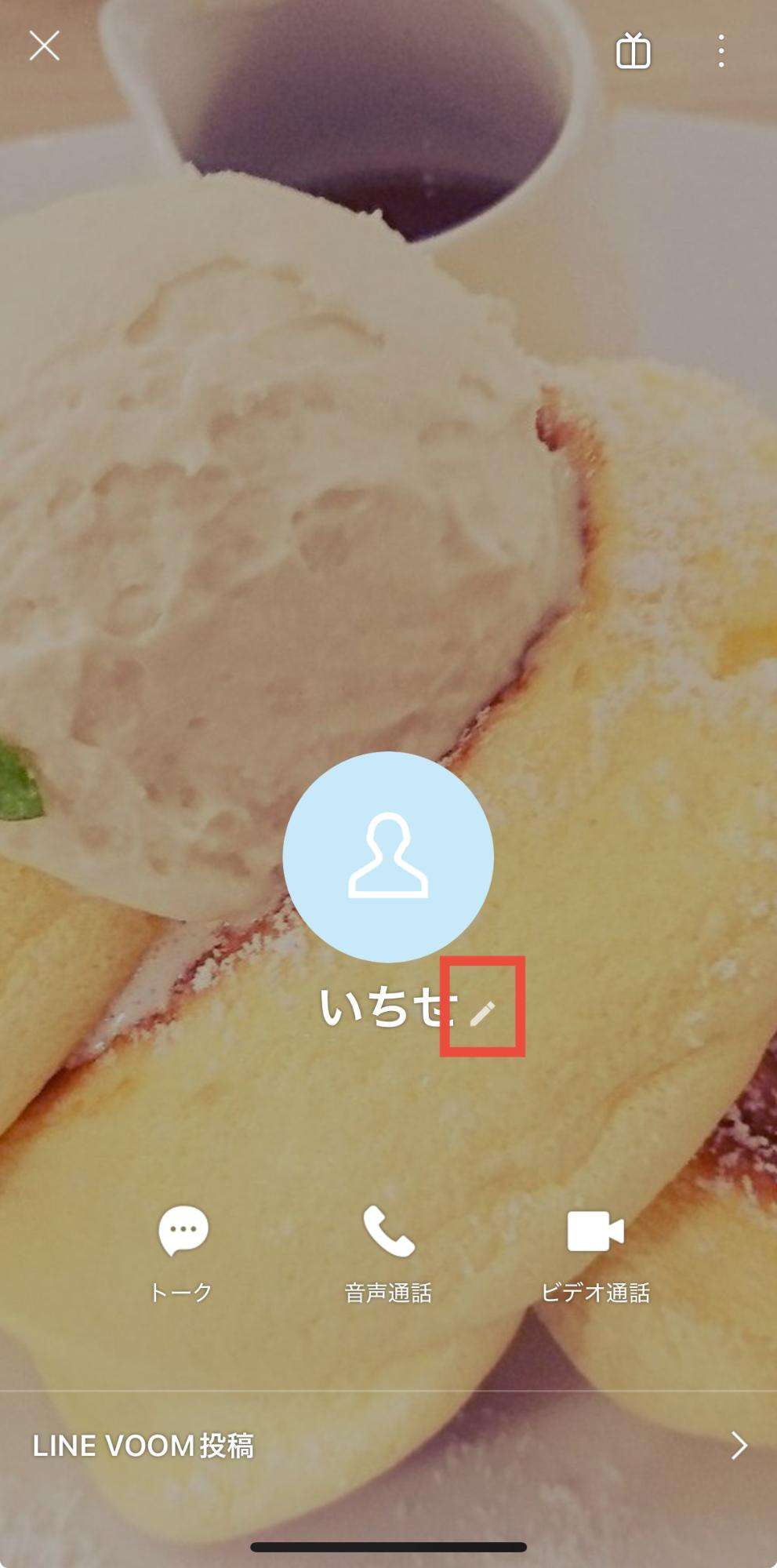
手順3.表示名の変更と表示されるので、上の友達が設定した名前をタップします。
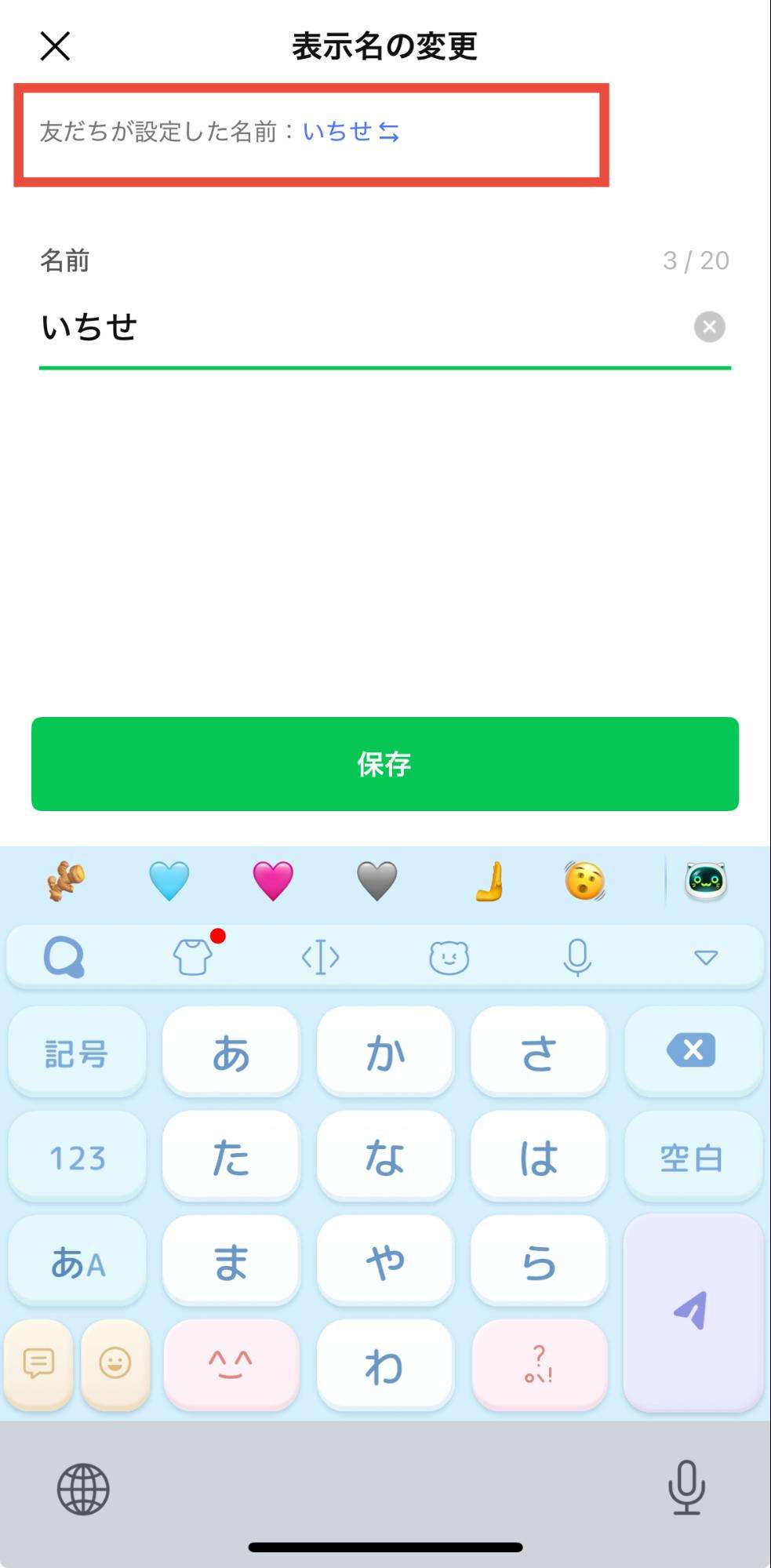
手順4.名前が友達が設定した名前にリセットされたかを確認して、無事にリセットされていれば完了です。
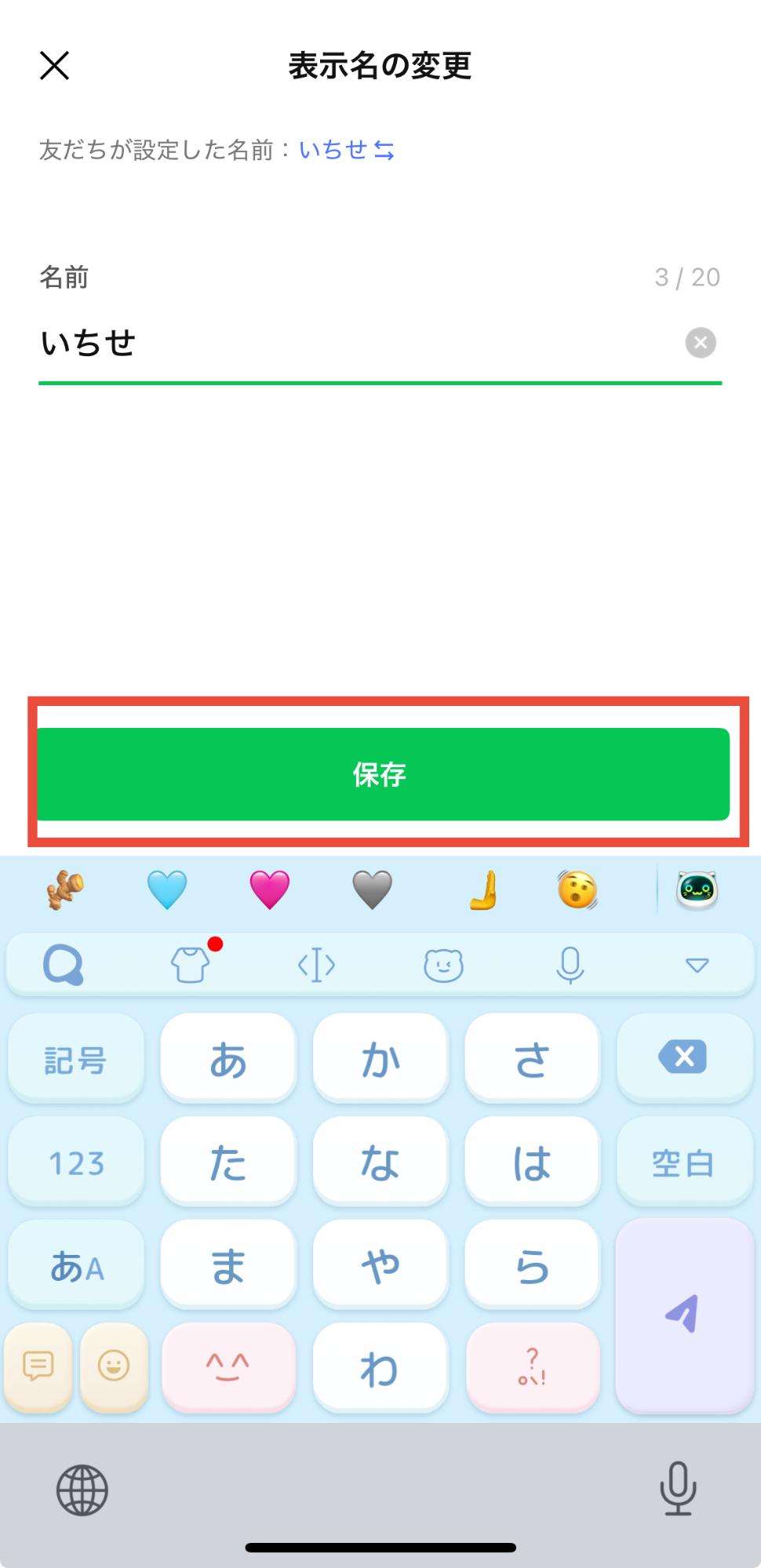
Part2:豆知識:LINEで取り消したメッセージを復元して確認する方法
次に豆知識としてLINEで取り消したメッセージを復元して確認する方法について紹介します。
LINEで家族や友達などとやり取りをしていると、メッセージ送信する前に取り消してしまったり、取り消したものの後で再度メッセージを送りたくなったりする場合もあるでしょう。
そんな時にLINEで取り消したメッセージを復元できないかと悩んだ人もいるかもしれません。
通常であれば、LINEで取り消したメッセージは復元できないため、再度内容を思い出すしかありませんが、Dr.Foneを使用すれば、LINEで取り消したメッセージを復元可能です。
Dr.Foneは今回のようにLINEのメッセージだけでなく、メモ、カレンダー、写真など幅広いデータに対応しており、さまざまなデータを復元できる復元ツールです。
また、誤操作や端末の破損、システムクラッシュなど端末がどんな状況でもデータを復元できる点が魅力といえます。
復元方法もiOSデバイスだけでなく、iCloudやiTunesバックアップから復元可能と復元方法も豊富なため、自分に合う復元方法を試せます。
実際にDr.Foneを使用してLINEで取り消したメッセージを簡単に復元する手順を紹介しますので、ぜひ参考にしてみてください。
手順1.Dr.Foneを起動してスマホを接続します。
を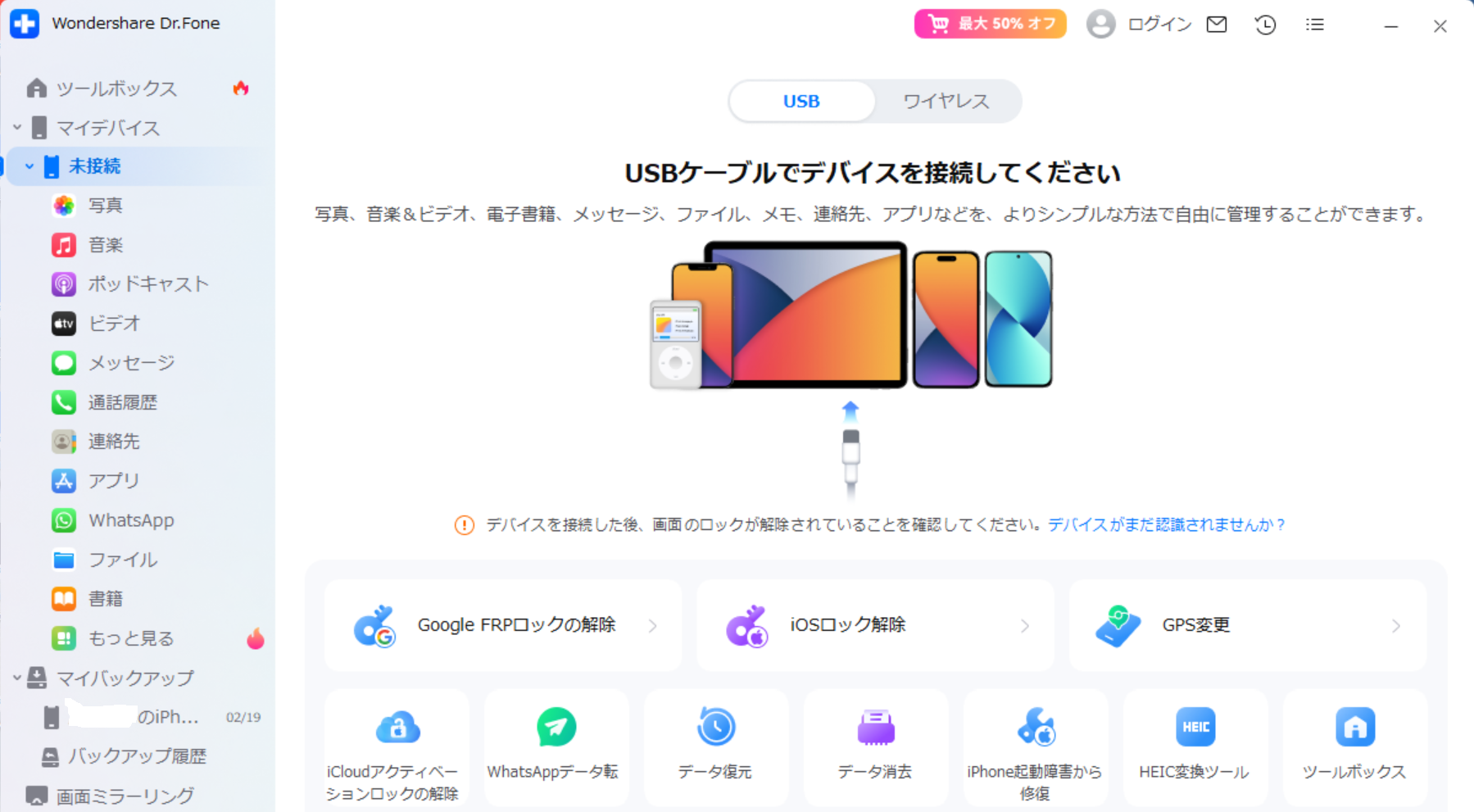
手順2.ツールボックスからデータ復元をクリックします。
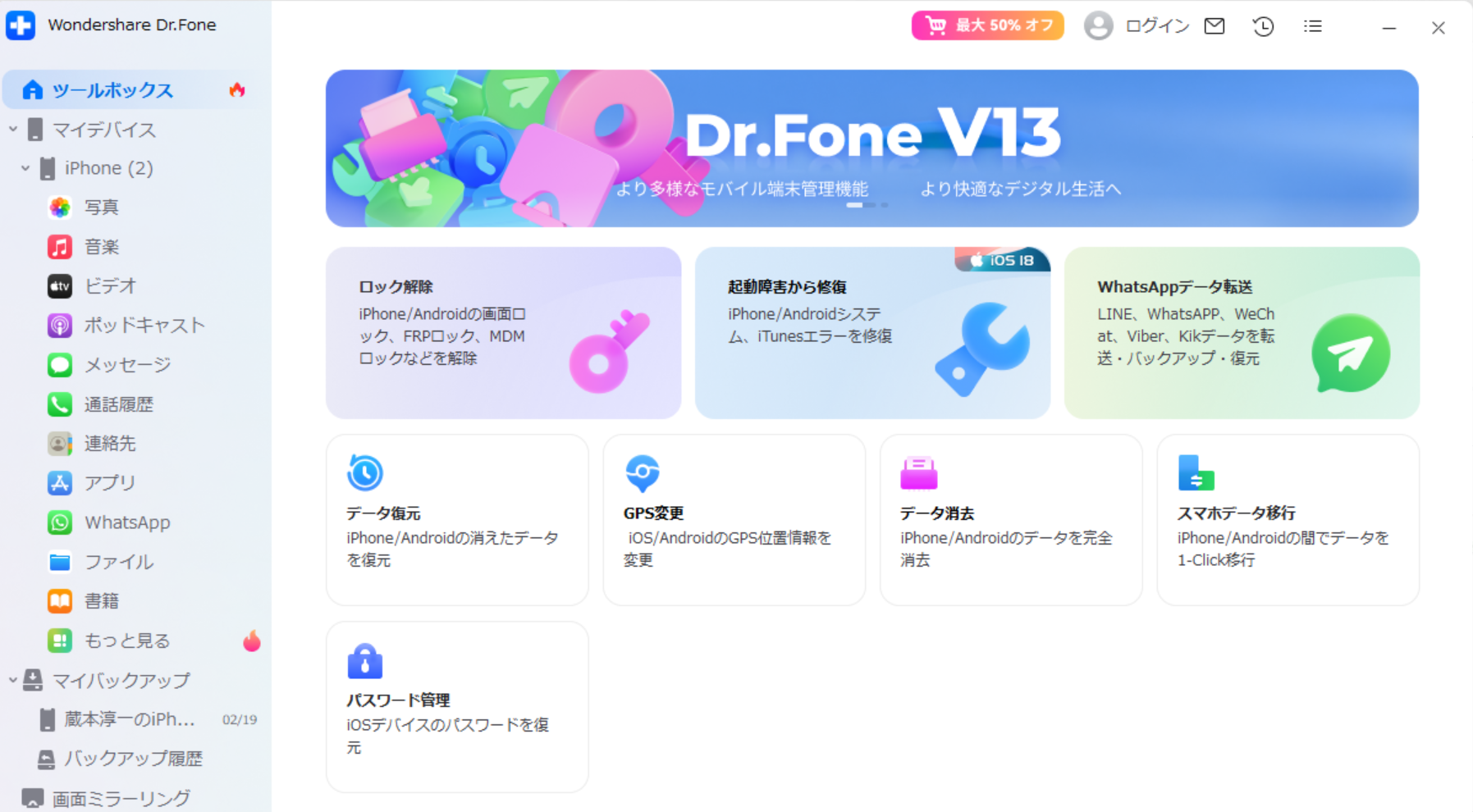
手順3.使っている端末のOSを選択して、復元したい方法を選択します。
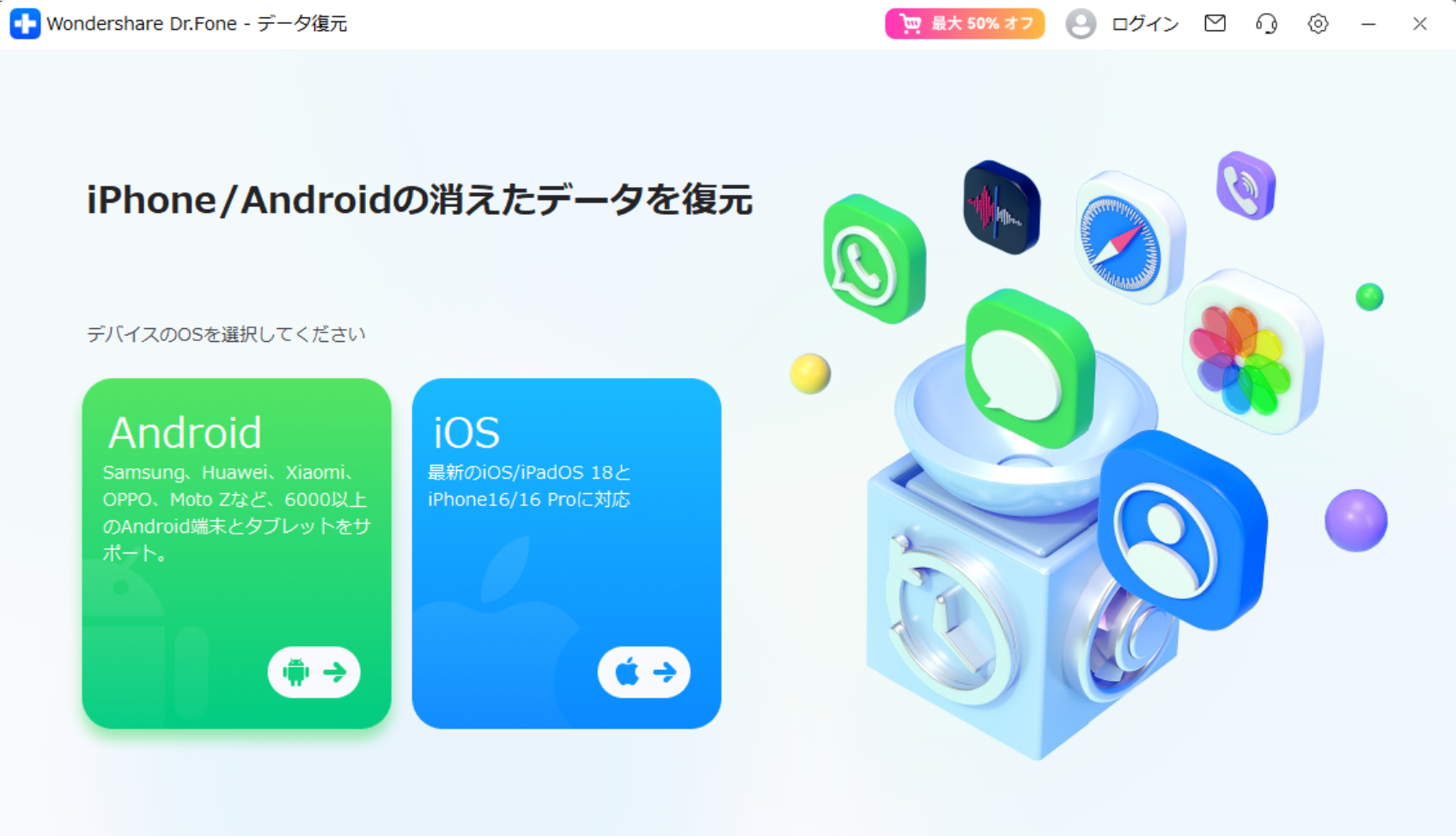
手順4.データを復元する方法をメニュー画面から選択します。
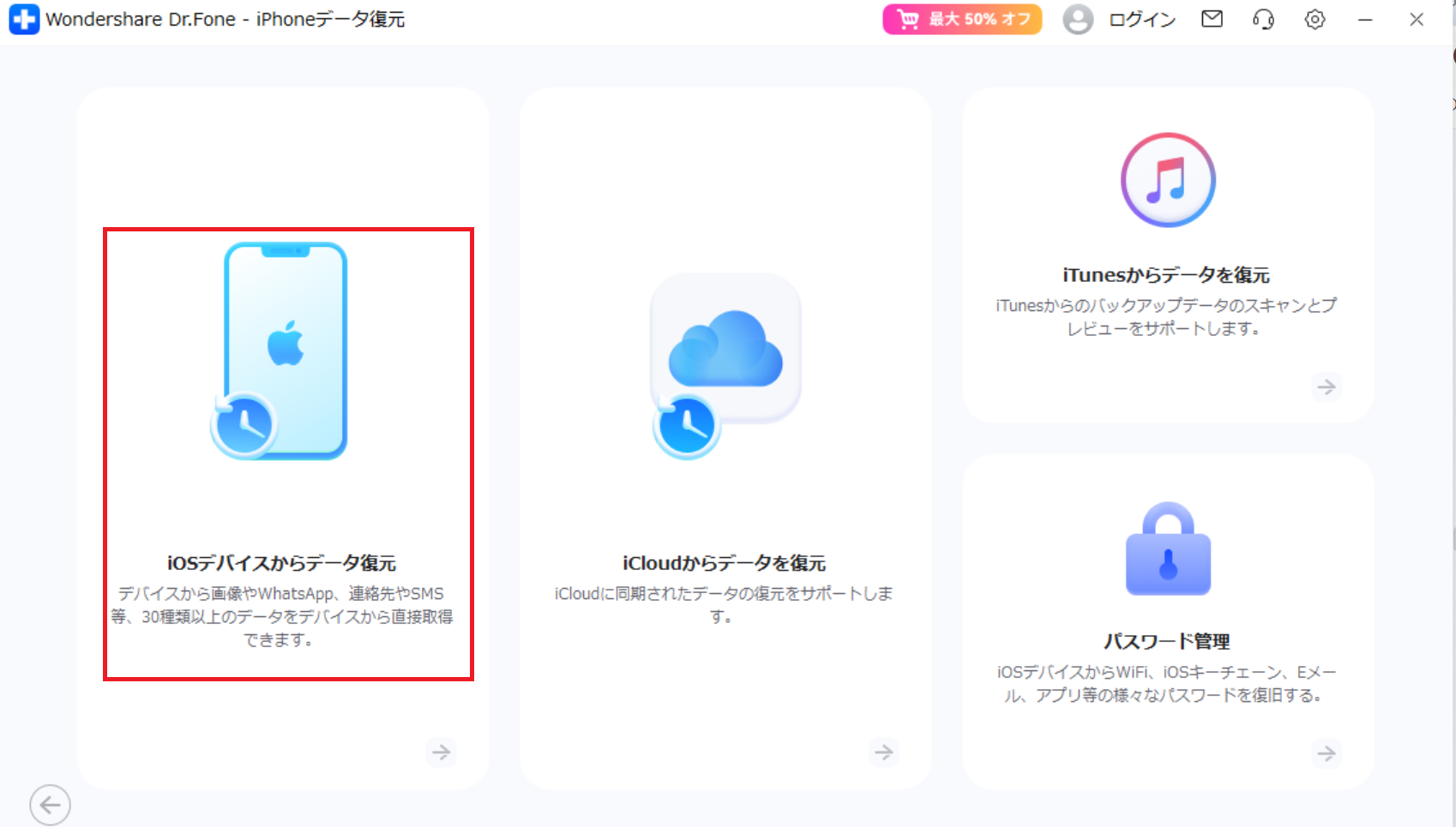
手順5.復元したいデータを選択して右下の開始をクリックします。
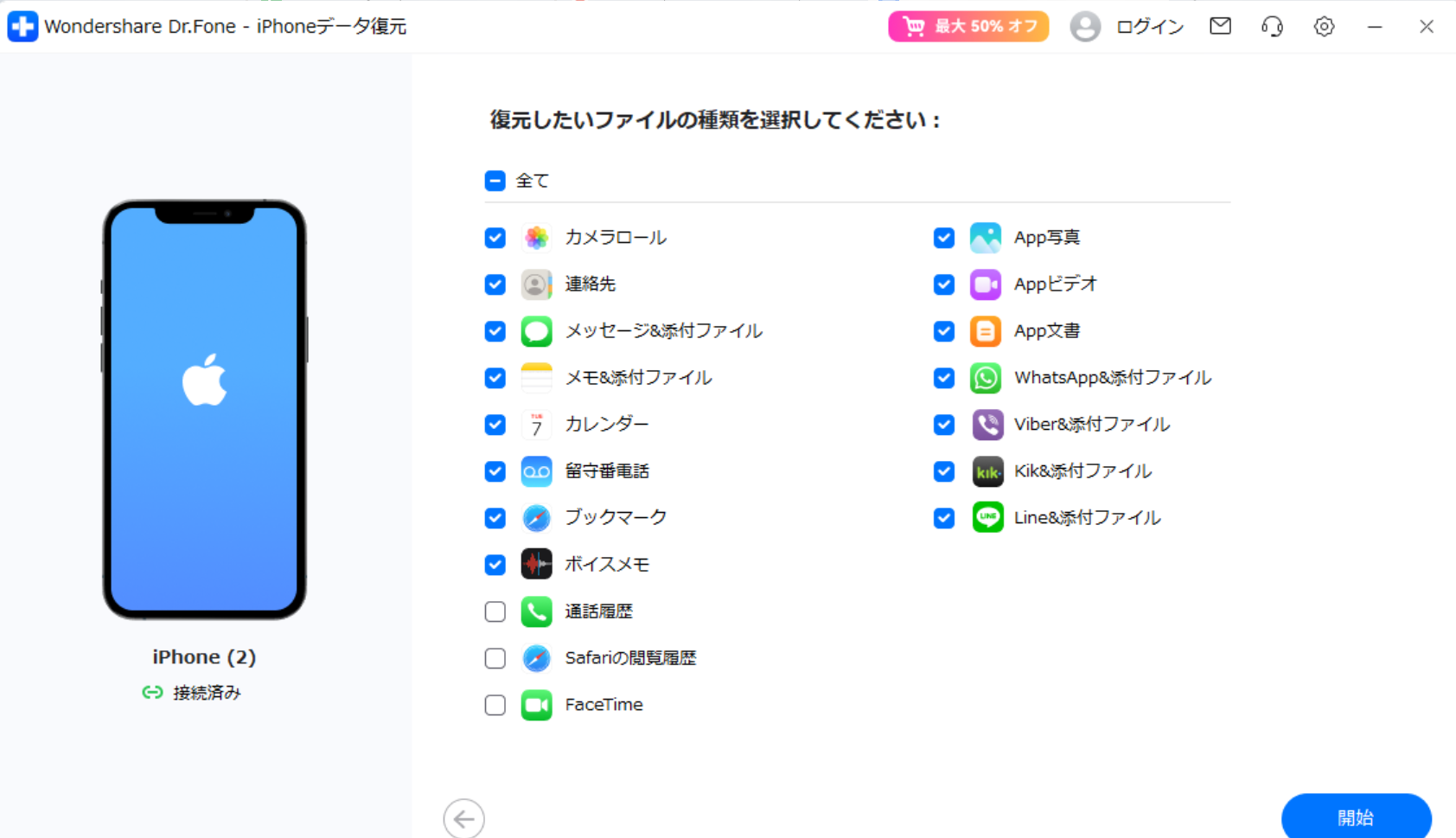
手順6.デバイスのスキャンが始まるので、スキャンが終了するのを待ちます。
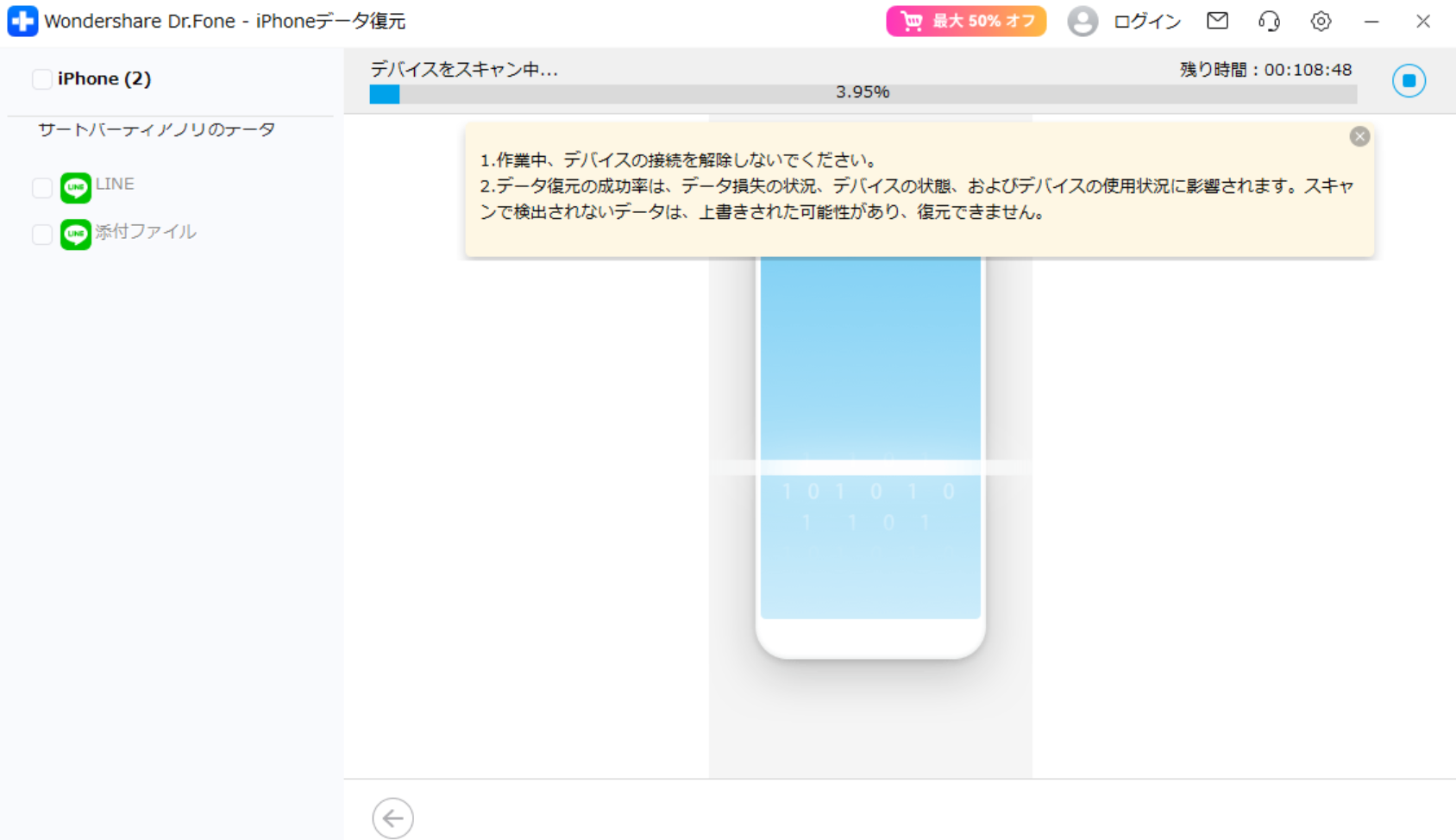
手順7.復元したいメッセージを選択してデバイスに復元またはパソコンに復元のどちらかをクリックします。
Dr.Foneのダウンロードがまだできていない人や、Dr.Foneが気になる人は以下のリンクからDr.Foneのダウンロードができます。
よくあるご質問
-
LINEの名前を何回変更しても問題ありませんか?
はい。何回LINEの名前を変更しても特に問題はありません。しかし、頻繁にLINEの名前を何回も変更してしまうと、LINEの友達が混乱してしまうので、ほどほどにしておきましょう。 -
LINEの名前を英語や絵文字のみに変更しても大丈夫ですか?
LINEの名前を英語や絵文字のみに変更は可能ですが、LINEの名前が読みづらくなるので注意が必要です。特に仕事関係でLINEを使用する際には、LINEの友達が名前を読みづらいため、避けた方が無難と言えます。 -
LINEの名前変更後、LINE検索で見つけてもらえなくなりますか?
LINEの名前検索には影響しますが、LINE IDまたは電話番号で検索する場合は特に影響はありません。


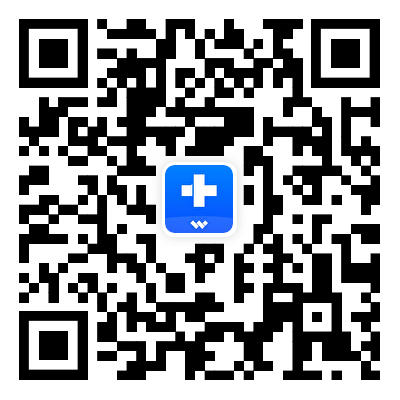

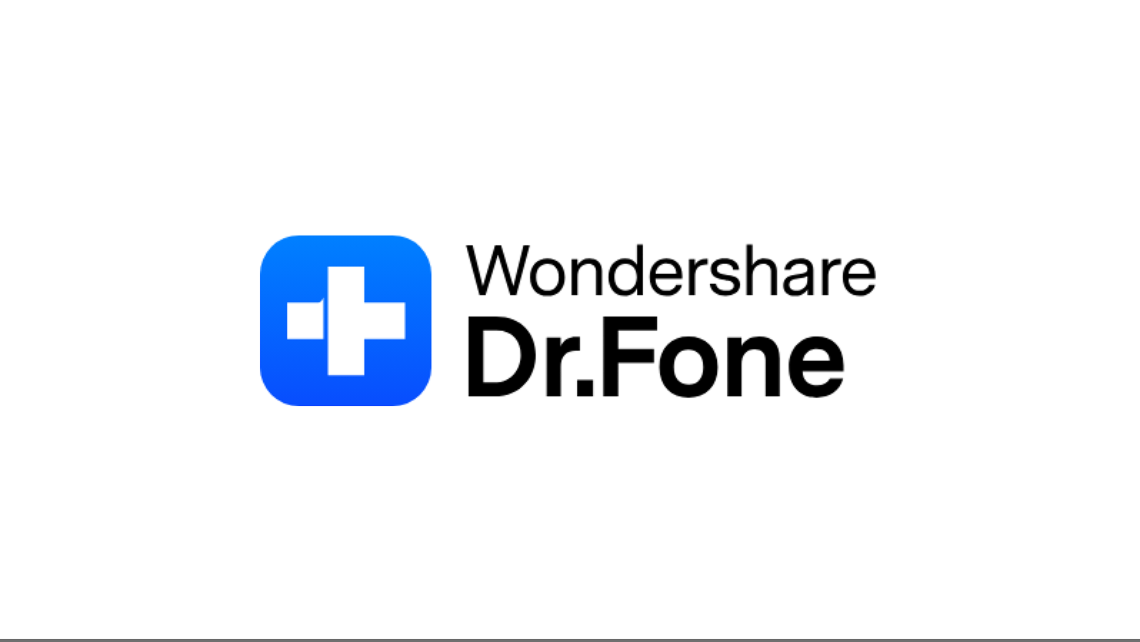

akira
編集長